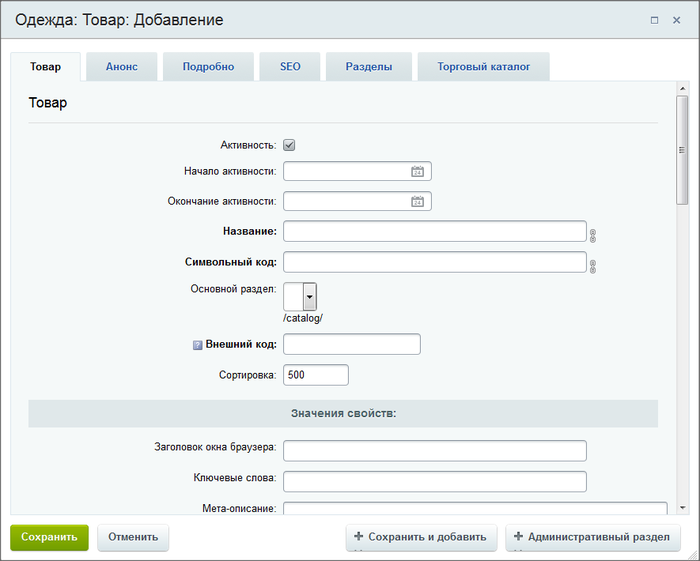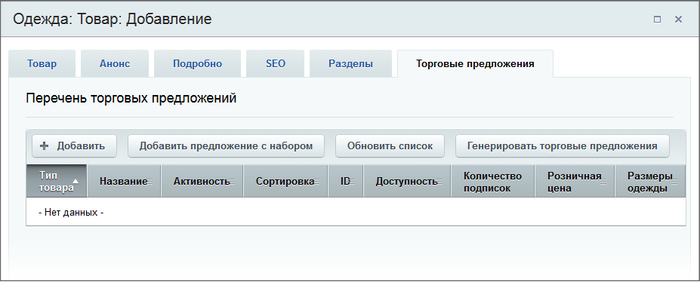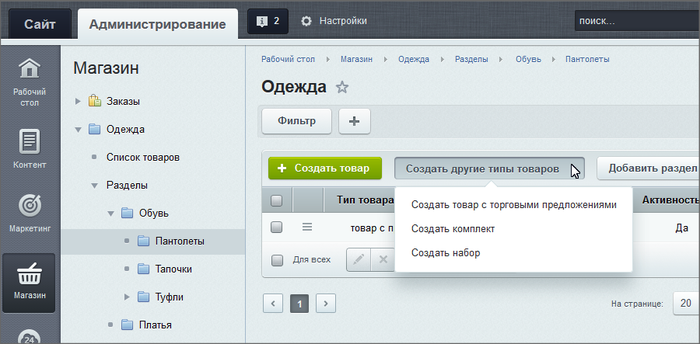Добавление товаров вручную
Видеоурок
Добавление из публичного раздела
Для добавления товаров из публичного раздела в публичной части используются команды Создать товар (для простых товаров) или Создать товар с торговыми предложениями (для товаров с предложениями)
при включённом режиме Правка
 . В обоих случаях откроется практически одинаковая форма:
. В обоих случаях откроется практически одинаковая форма:
Кнопка Создать товар с торговыми предложениями доступна в том случае, если информационный блок товаров настроен на работу с
торговыми предложениями
В настройках инфоблока на закладке Торговый каталог должна быть отмечена опция Инфоблок имеет торговые предложения.
Читать подробнее...
. Кроме того, для добавления предложений пользователь должен обладать правом доступа на информационный блок торговых предложений не ниже Изменение.
В форме задайте название товара, укажите его свойства, введите анонс и необходимое детальное описание. Если требуется, то выполните настройки SEO данных на соответствующей вкладке SEO (подробности в уроке Настройка SEO информации).
На закладке
Торговый каталог
 задаются:
задаются:
- цена товара и ставка НДС;
Важно! С 1 января 2019 года на территории России изменяется ставка НДС. Поэтому необходимо отредактировать старую ставку 18%, заменив название и значение на 20%. Создавать новую ставку нецелесообразно, поскольку значение ставки придется менять вручную во всех товарах. - количество товара и доступность на складах вручную, если
складской учет
Складской учет включается в настройках модуля Торговый каталог (Настройки > Настройки продукта > Настройки модулей > Торговый каталог).
Читать подробнее... в системе отключен (в этом случае соответствующие поля будут доступны для внесения данных);
Примечание: при включенном складском учете необходимо после сохранения товара провести документ Приход товара на склад
Читать подробнее... . - активные скидки без купонов, распространяющиеся на данный товар;
- штрих-код товара.
В случае с товаром с торговыми предложениями заполняется ещё и закладка Торговые предложения:
Добавлять торговые предложения к товару можно двумя способами:
- вручную - для этого служит кнопка Добавить;
- с помощью специального генератора, который открывается по кнопке Генерировать торговые предложения.
По окончании всех настроек не забудьте сохранить товар.
Добавление из административного раздела
Средства административного раздела позволяют более гибко создавать товары. Здесь вы сперва выбираете тип создаваемого товара:
А потом создаёте товар в форме, аналогичной форме в публичном разделе.
Подробную информацию о том, как создать товар того или иного типа, смотрите в уроке Типы товаров.
Документация по теме
и Ваше мнение важно для нас